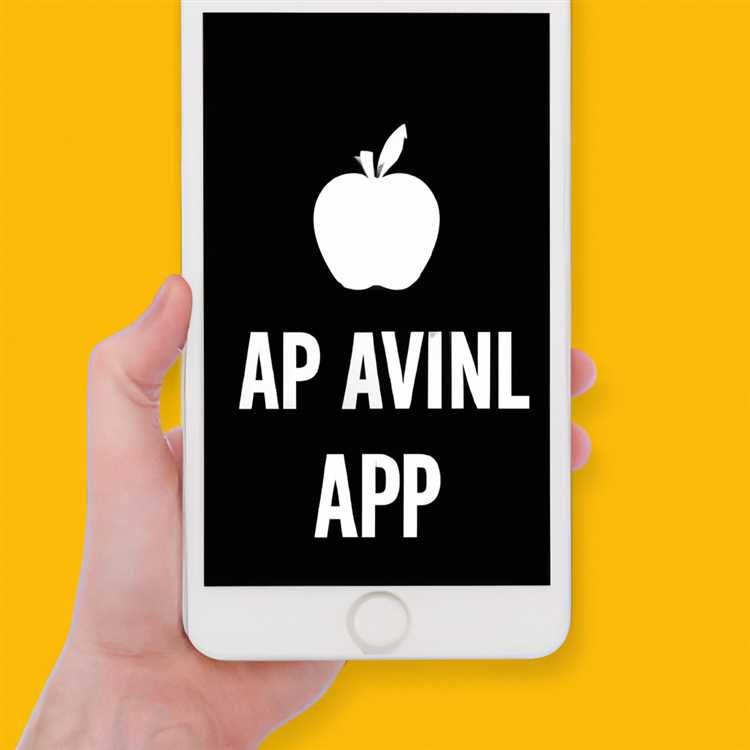Jika berada di atas Email penting bagi Anda, Anda dapat mengatur komputer Anda untuk membuka Outlook segera setelah Anda masuk. Anda akan menemukan langkah-langkah di bawah ini untuk membuat Outlook Mulai Secara Otomatis dengan komputer.

Mulai Outlook secara otomatis dengan komputer
Jika hal pertama yang Anda lakukan di komputer Anda adalah memeriksa email, akan sangat membantu jika Outlook mulai secara otomatis dengan komputer.
Ini dapat dengan mudah dicapai dengan menambahkan pintasan untuk program Outlook ke Startup Folder di komputer Anda.
Demikian pula, jika hal berikutnya yang Anda lakukan setelah memeriksa email adalah membuka file Microsoft Office tertentu, Anda juga dapat menambahkan File ini ke folder startup.
Jadi mari kita lanjutkan dan lihat langkah-langkah untuk membuat Outlook Mulai Secara Otomatis dengan komputer.
Langkah-Langkah untuk Membuat Outlook Mulai Secara Otomatis Dengan Komputer
Ikuti langkah-langkah di bawah ini untuk membuat program Microsoft Outlook untuk memulai secara otomatis dengan komputer Anda.
1. Klik kanan pada tombol Start dan klik Run.

Catatan: Anda juga dapat membuka Run Command dengan menekan tombol Win + R.
2. Di jendela Run Command, ketik shell: startup dan klik OK untuk membuka Startup Folder di komputer Anda.

3. Selanjutnya, buka Jalankan Perintah lagi> ketik shell: appsfolder dan klik OK untuk membuka folder Aplikasi modern di komputer Anda.

4. Di Folder Aplikasi, cari Outlook dan seret ke Folder Startup.

Mulai sekarang, setiap kali Anda MENGHIDUPKAN komputer, program Outlook akan mulai secara otomatis bersama komputer Anda.
Cegah Outlook Dari Memulai Secara Otomatis Dengan Komputer
Jika Anda tidak lagi ingin Outlook memulai secara otomatis atau merasa bahwa Outlook memperlambat waktu startup pada komputer Anda, Anda dapat mencegah Outlook memulai secara otomatis.
1. Buka Jalankan Perintah> ketik shell: startup dan klik OK untuk membuka Folder Startup di komputer Anda.

2. Di Startup Folder, klik kanan pada Outlook dan klik Delete untuk menghapus program dari Startup Folder.

Setelah ini, Anda tidak akan lagi menemukan Outlook memulai secara otomatis dengan komputer Anda
Catatan: Menambahkan terlalu banyak Aplikasi & Program ke Folder Startup dapat memperlambat komputer Anda